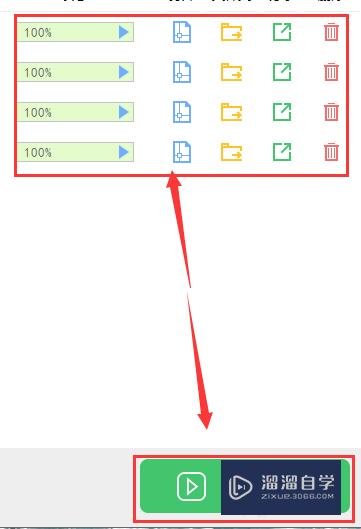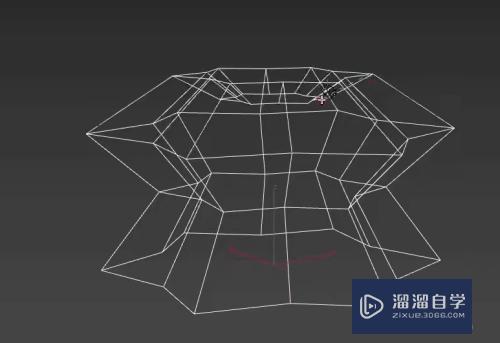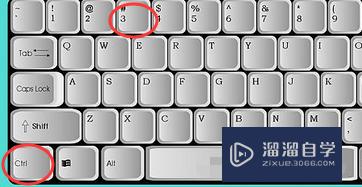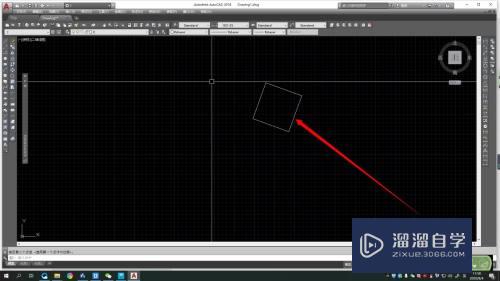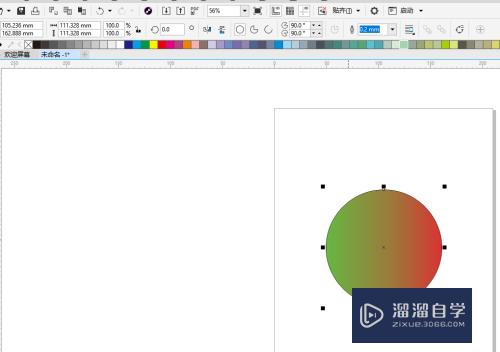PS怎么给图片打马赛克(ps怎么给图片打马赛克遮挡)优质
分享图片发微博。发朋友圈。发空间。图片上有些局部东西不想让别人看到。就只能打马赛克了。这里小渲就给大家讲解下使用Photoshop几个给图片打上马赛克的方法。希望能够给大家带来帮助。
如果大家想要学习更多的“PS”相关内容。点击这里可学习PS免费课程>>
工具/软件
硬件型号:雷神(ThundeRobot)911Zero
系统版本:Windows7
所需软件:PS CS4
方法/步骤
第1步
运行photoshop。点击文件-打开。选择你要打马赛克的图片。
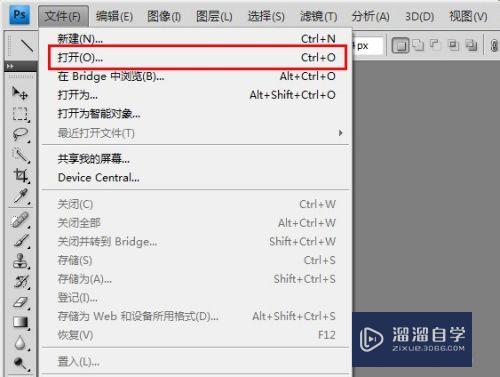
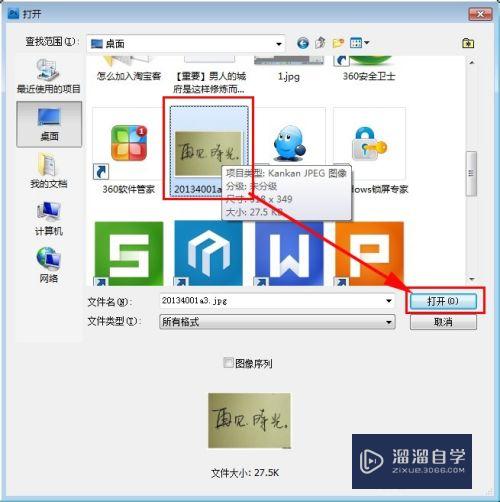
第2步
选择选框工具。框选你要打马赛克的地方。
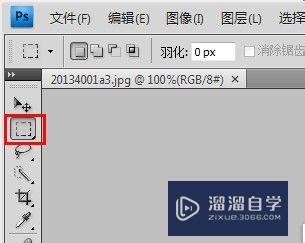
第3步
下图。小编框选了文字。把文字全部打上马赛克。黑色虚线里面的内容。就是被框选的要打马赛克的内容。
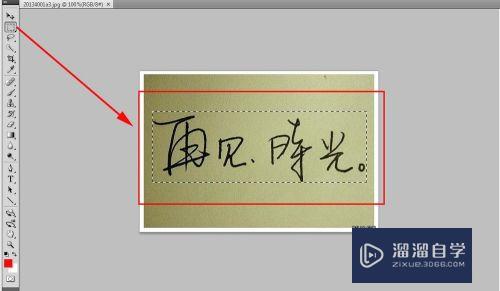
第4步
然后选择工具栏里的滤镜-像素化-马赛克。
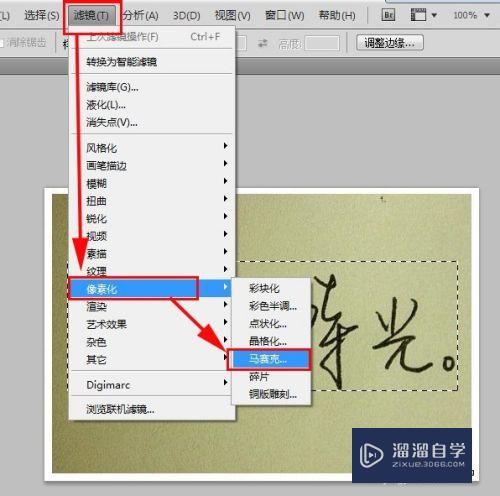
第5步
根据图片的大小。调节马赛克格子的大小。确认即可。
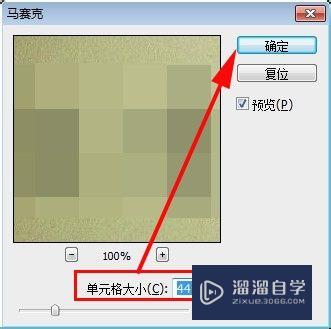
第6步
马赛克打好了。
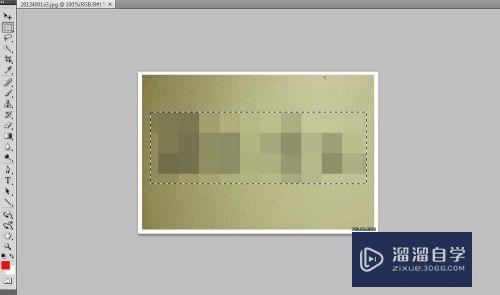
以上关于“PS怎么给图片打马赛克(ps怎么给图片打马赛克遮挡)”的内容小渲今天就介绍到这里。希望这篇文章能够帮助到小伙伴们解决问题。如果觉得教程不详细的话。可以在本站搜索相关的教程学习哦!
更多精选教程文章推荐
以上是由资深渲染大师 小渲 整理编辑的,如果觉得对你有帮助,可以收藏或分享给身边的人
本文标题:PS怎么给图片打马赛克(ps怎么给图片打马赛克遮挡)
本文地址:http://www.hszkedu.com/74901.html ,转载请注明来源:云渲染教程网
友情提示:本站内容均为网友发布,并不代表本站立场,如果本站的信息无意侵犯了您的版权,请联系我们及时处理,分享目的仅供大家学习与参考,不代表云渲染农场的立场!
本文地址:http://www.hszkedu.com/74901.html ,转载请注明来源:云渲染教程网
友情提示:本站内容均为网友发布,并不代表本站立场,如果本站的信息无意侵犯了您的版权,请联系我们及时处理,分享目的仅供大家学习与参考,不代表云渲染农场的立场!